这篇教程Photoshop照片上色:给头像照片加上红润肤色写得很实用,希望能帮到您。
黑白人像上色跟绘画中的上色非常类似,需要自己有一定的美感及色彩搭配能力。人像上色相对要容易一点,我们可以直接找像素及色彩比较好的实物图作为参考,这样可以更加精细的上色。 最终效果 
原图 
一、本教程采用photoshop CS5制作,其它版本通用,先打开原图,将背景复制一个“背景 副本”图层,如下图所示。 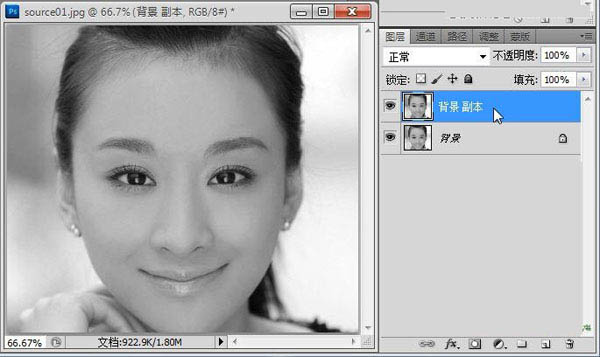
二、第一步先来整体上色,单击选择菜单“图像->调整->色彩平衡”,如下图所示。 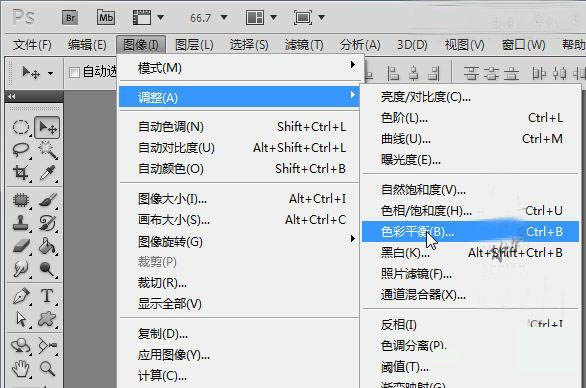
三、在弹出的色彩平衡窗口中,我们将对皮肤的主体色进行上色,上色的方法很多,而要处理出带有层次感的皮肤颜色,推荐用色彩平衡,首先设置中间调,调高红色和黄色,并适当加强洋红,这是调整黄色肤种的常用手法,具体参数如下图所示。 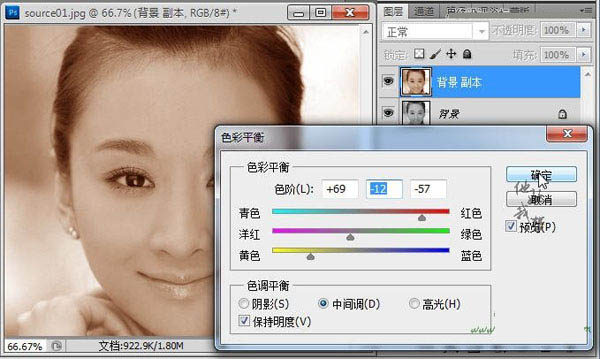
四、接下来单击阴影色调,阴影部分一样适当加强红色和黄色,但不再加强洋红,而是向绿色方向加强,这样就能让皮肤色彩产生层次感,具体参数如下图所示。 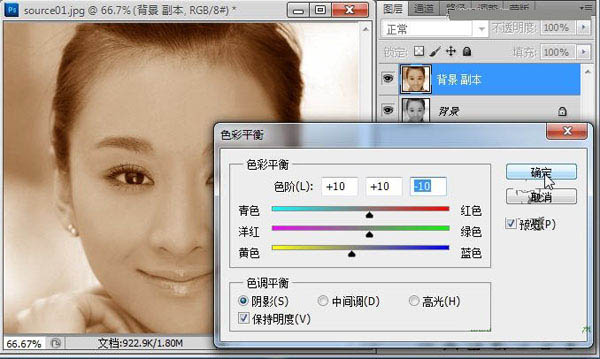
Photoshop去除照片中多余人物的照片处理教程
Photoshop调出高清细腻古铜色皮肤的头像照片 |

